Chrome OS et les Chromebook s’équipe pour devenir plus intelligent. Dans cet épisode du Ckb_Show nous traitons de Google Assistant , de nouveautés mais nous vous avons aussi réservé une petite surprise
Alfred peux tu nous aider à comprendre le monde de demain ?
Les News :
- Mychromebook.fr s’enrichi d’un nouveau rédacteur Mr Robot
- Une nouvelle rubrique intitulé le “résumé de la semaine”
- Le retour du Forum, pour poser vos questions à la communauté
Les News Chrome OS:
- Chrome OS débarque dans les tablette tactile et c’est ACER qui nous dévoile la toute première version mychromebook
- Après SMS Connect Chrome OS va aller plus loin dans la liaison Android . Chrome OS Mychromebook
- Google s’attaque aux publicité trop intrusive : Mychromebook
- Correctif sur la faille TMP : Mychromebook
- L’accélération du net passe par les PWA ( application web progressive ) Mychromebook
- Les cartes sim arrivent dans les Chromebook Mychromebook
- Pull to refresh mychromebook
- Multi-fenêtre fonctionne enfin pour les applications Android sur Chrome OS mychromebook
Google Assistant arrive sur les Chromebook : Mychromebook
Encyclopédie
Le glas de l’encyclopédie papier !
- “Qui est le 5eme président des Etats Unis d’amérique ?”
- « Combien y a-t-il de vitamine C dans une orange ? »
Vie Pratique
- Réveil, créer un événement, minuteur, etc.. assistant
- Consultez les horaires de train SNCF “Consultez les horaires de train SNCF” https://www.oui.sncf/ | assistant
Nouvelles
- La bourse en temps réel « Quel est le cours de l’action Airbus ? »assistant
- Le Figaro (dernières actus, l’édito du jour, etc…)
- Sport « Quel est le prochain match de l’OL ? » assistant
Audio & Video (with Chromecast)
- (Chromecast) Netflix « Mets Stranger Things de Netflix sur télé » assistant
- (Chromecast) Youtube assistant
- Spotify/Pandora/Google Play/Youtube Music assistant
- Radio via Tunein « Mets NRJ » assistant
Domotique
À portée de tous !
- Philips Hue “Allume les lumières du salons !” Achetez sur Amazon
- TPlink « Les lumières sont-elles allumées dans la chambre à coucher principale ? » Assistant
Avancé :
Thermostats
- Nest (? étonnamment pas mis en avant sur le site français d’Assistant)
- Honeywell (Lyric Round, Lyric T-Series, et Total Connect Comfort) assistant
Serrure connecté
- Nukie: https://nuki.io/fr/
Sécurité
- Somfy protect https://protect.somfy.fr/fr/
Divers
- Envoie de messages (SMS, WhatsApp, Telegram, BBM, etc…) assistant
- Appels assistant
- Gérer son activité Vocale et audio : Google
Écoutez le CKB Show:
Jeu concours !
Gagnez un Google Mini Home avec le CKB Show ! Pour cela rien de compliqué, il faut suivre sur tweeter nos deux comptes :
- @NicoChromebook
- @CkbShow
- Et partager le podcast sur twitter avec les mots clé #podcast #Ckb_Show et un petit mot gentil 🙂
Le tirage au sort sera fait avant l’enregistrement du prochain numéro du CKB Show et annoncé lors de l’épisode.
Nous suivre
- Thomas : @lethargicpanda Sur twitter
- Nicolas : @nicoChromebook
- L’actu du podcast et aussi sur Twitter : @Ckb_Show
Nous encourager !
Comme d’habitude vous pouvez nous aider en partageant ce podcast sur les différentes sociaux ou en participant à son financement via Tipeee ou en faisant un don sur Paypal
Vous pouvez également faire vos achats Amazon par nos liens qui sont tous des liens affilié

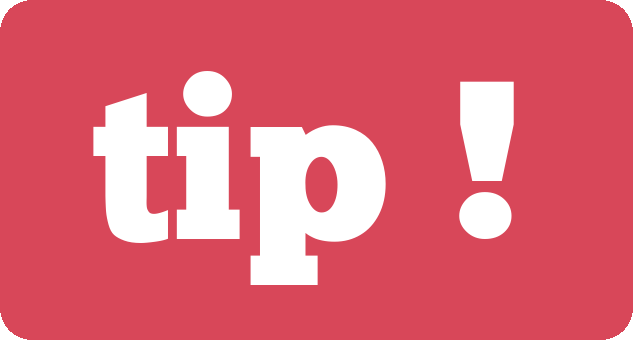
1 thought on “CKB Show #13 – Spécial Google Assistant”